Когда вы делаете снимок с помощью телефона или специальной камеры, фотография будет либо в альбомном, либо в портретном режиме. Однако будут моменты, когда вам нужно будет создать квадратные картинки Без потери деталей. Самый популярный способ создания квадратных изображений - это либо Измените размер изображения или обрезанный. При изменении размера вы можете исказить изображение. При кадрировании вы можете потерять много деталей на фотографии. Чтобы справиться с этим, вы можете просто изменить размер используемого холста. Вот как это сделать.
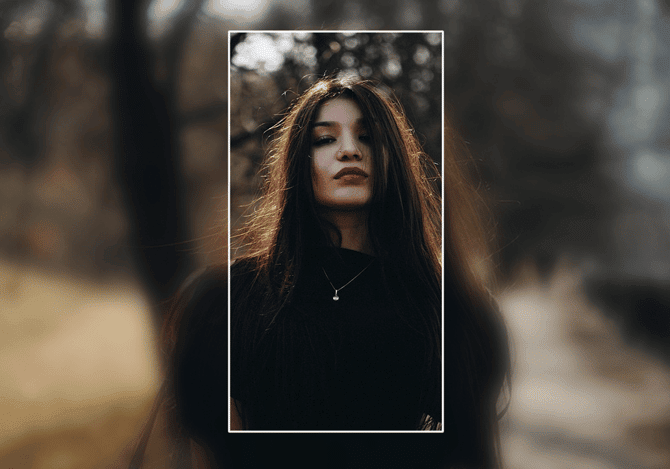
Сделайте изображение квадратным без кадрирования
Вариант 1 - вариант в один клик
Если вы ищете веб-приложение, которое в один клик выполняет задачу преобразования прямоугольного изображения в квадратные размеры без обрезки, то это лучший вариант. Недавно инструмент Kapwing удалил водяной знак из своей бесплатной версии. Все, что вам нужно сделать, это перетащить свою фотографию (или даже видео) на эта ссылка И подождите несколько секунд, пока он будет обработан.
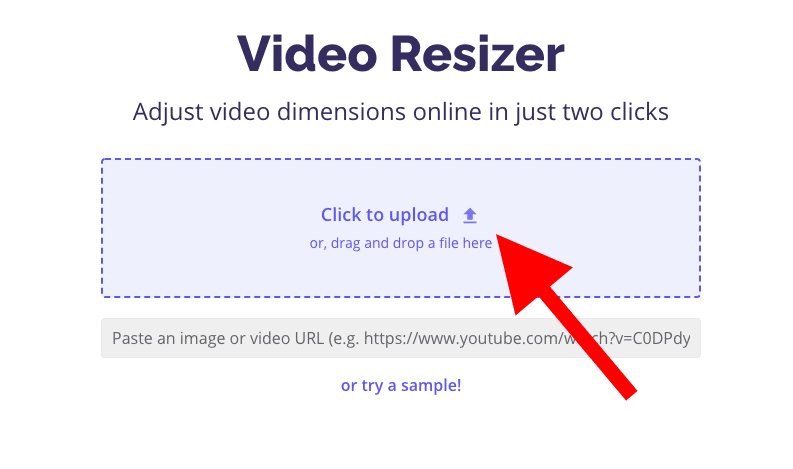
Инструмент автоматически применит белый отступ к вашему изображению, сделав его идеальным квадратом. И не только это, у вас также есть возможность выбирать между другими форматами изображения, такими как 4: 5 ، 5: 4 ، 16: 9. Вы также можете выполнить другие настройки, например выровнять фотографию слева направо, снизу и т. Д. Если вас устраивают изменения, нажмите кнопку.экспорт изображенияКрасный в верхней правой части веб-страницы.
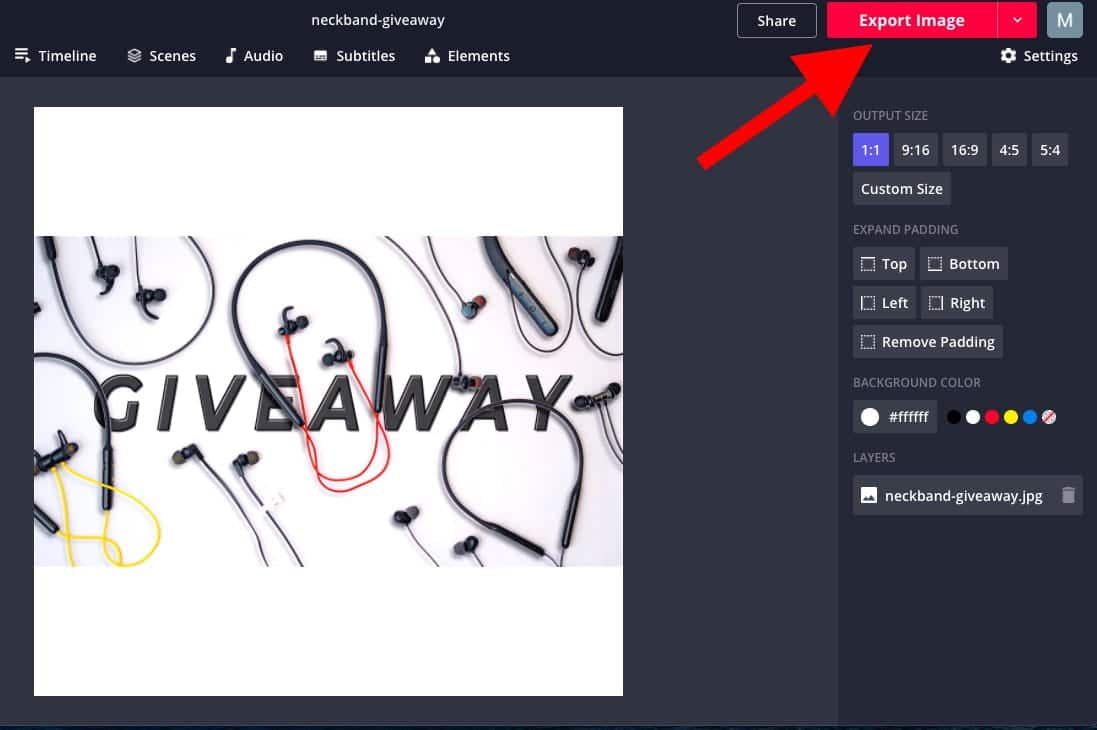
На следующей странице вы можете нажать кнопку Скачать Большое изображение находится слева от изображения, чтобы загрузить его версию в формате jpeg.

Вариант 2 - Pixlr
Чтобы изображение получилось квадратным без кадрирования, воспользуемся бесплатным инструментом Pixlr. Будучи веб-инструментом, он не зависит от типа используемой вами операционной системы, и вы можете использовать его непосредственно в своем веб-браузере.
1. Чтобы начать играть, перейдите в Сайт Pixlr и выберите вариант «Открыть картинку с компьютера».
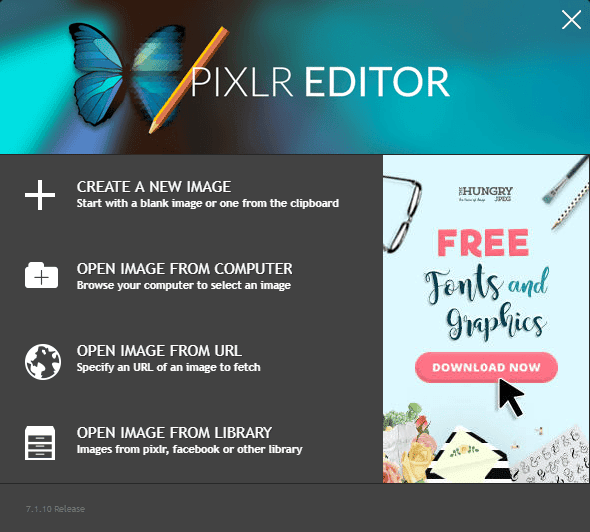
2. В этом окне перейдите в папку, в которой хранится ваша фотография, выберите ее и нажмите кнопку «فتح».
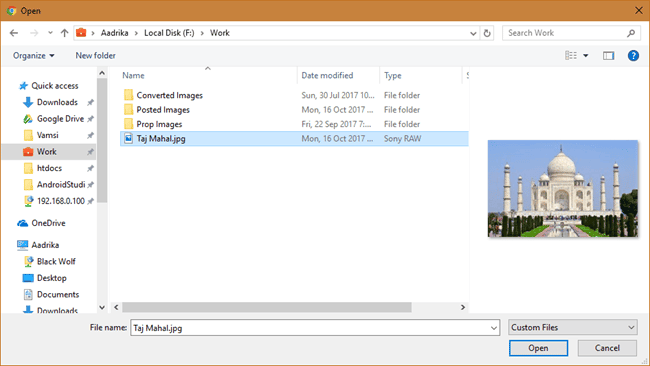
3. Вышеупомянутое действие откроет изображение в редакторе Pixlr. Теперь нажмите на опцию «размер тканиПод вкладкой صورة.
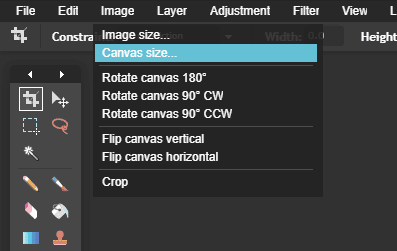
4. Для горизонтального изображения сопоставьте высоту с шириной. Для вертикального изображения подберите ширину к высоте. Поскольку мое изображение находится в альбомном режиме, я изменю высоту холста изображения в соответствии с шириной. флажок "центррядом с «Dock», чтобы центрировать изображение на панели. После внесения изменений нажмите кнопку «Okчтобы применить изменения.
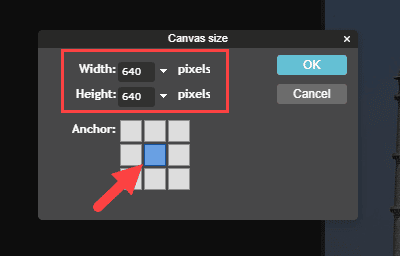
5. После применения изменений вот так изображение выглядит в редакторе Pixlr. Как видите, сверху и снизу изображения было добавлено белое пространство, чтобы сделать его квадратным без искажений и потери деталей.
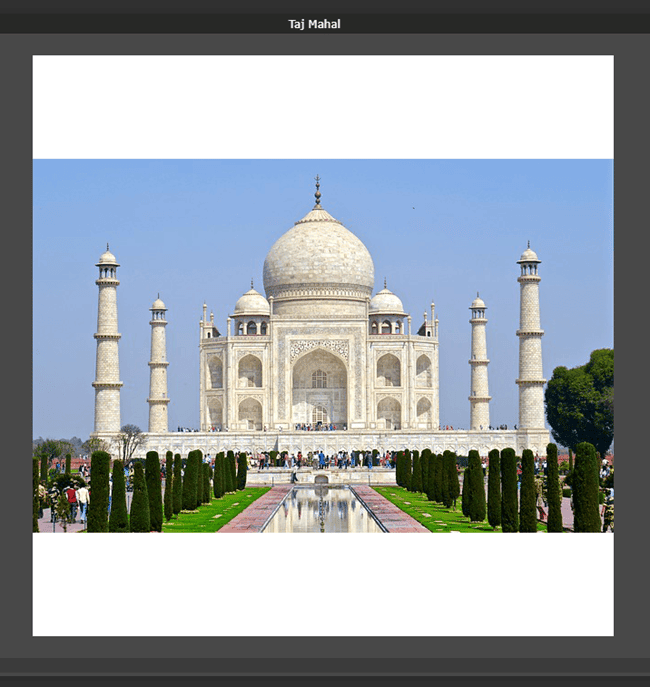
6. Чтобы сохранить изображение, выберите опцию «спастиНа вкладкефайл».

7. Введите новое имя файла, выберите формат «JPEG», оставьте настройку качества по умолчанию и нажмите кнопку «JPEG».Ok».
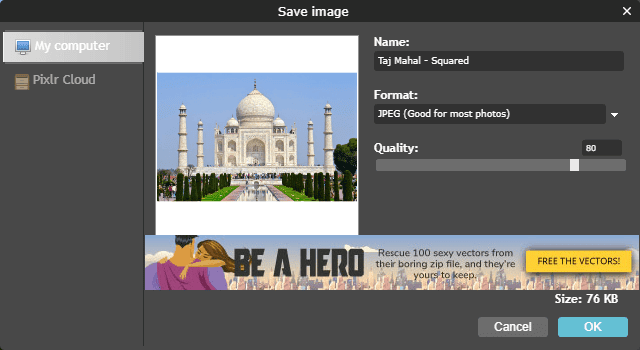
8. В этом окне нажмите кнопку «спастичтобы сохранить изображение.
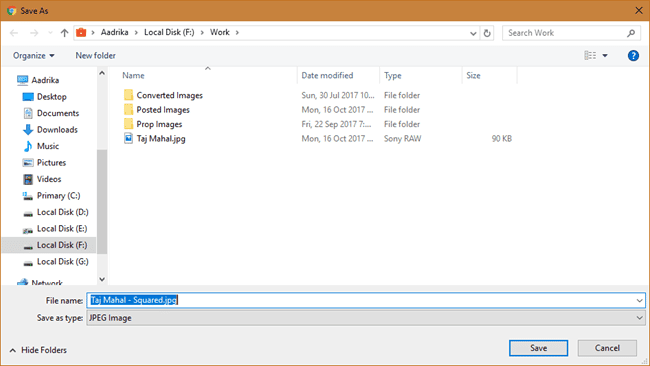
Если вы откроете загруженное изображение с помощью Просмотрщик фотографий что вы выберете, вы увидите, что изображение квадратное.
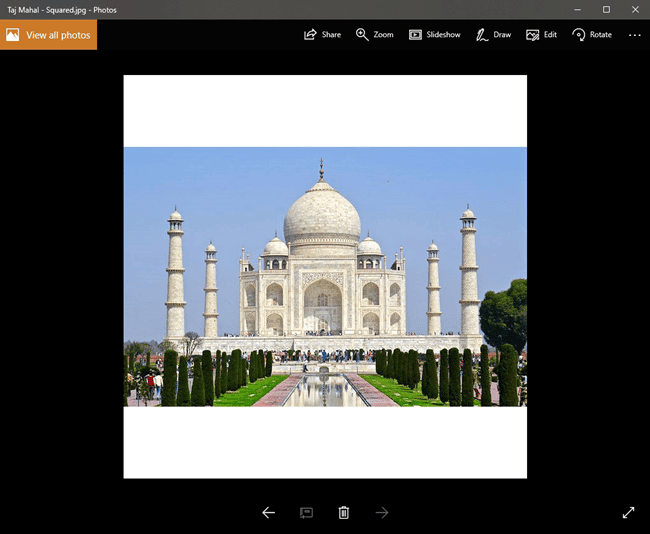
Вариант 3 - MacOS
Polarr Photo Editor доступен в MacOS App Store и может использоваться вместе с редактором фотографий или Отдельный инструмент редактирования полностью. Хотя он не был специально разработан для Instagram Приложение поможет вам получить квадратные изображения, добавив отступы.
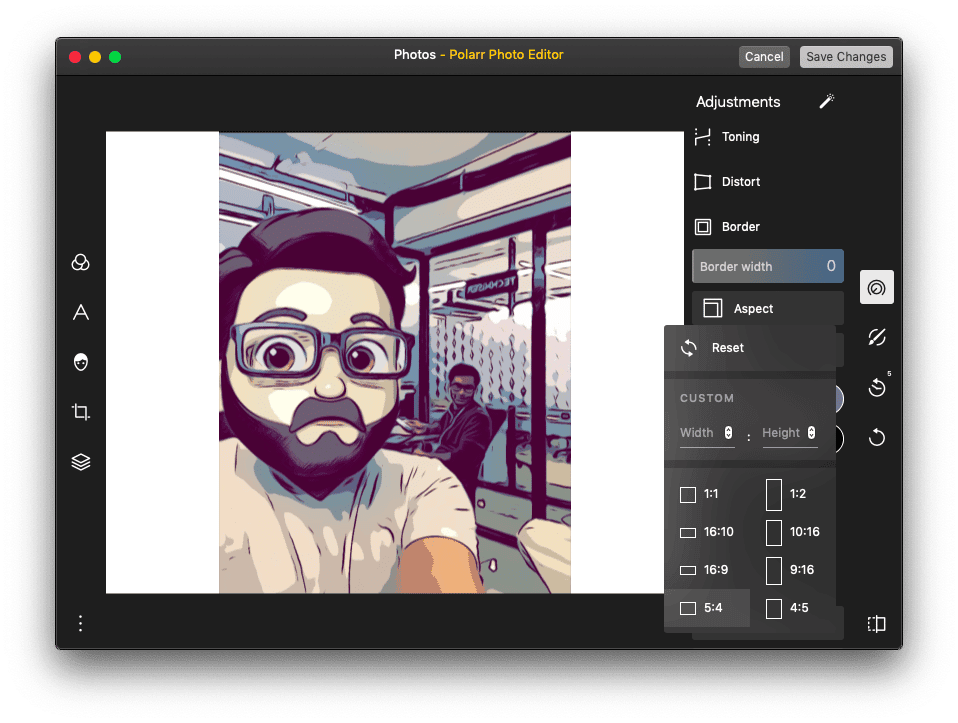
Как только вы загрузите Polarr Photo Editor , откройте приложение-редактор и импортируйте изображение. После загрузки изображения щелкните вкладку Корректировки в правой части экрана. Прокрутите вниз и нажмите «границы. Теперь выберите соотношение сторон и цвет границы в доступном настраиваемом меню. Нажав. Будет спасти Сохраните изменения к фотографии, и библиотека фотографий будет мгновенно обновлена. Если вы используете iPhone, эта фотография, скорее всего, также есть в вашей медиатеке iPhone.
Вариант 4 - Windows
Square Size No Crop Photo Maker - это приложение для Windows, которое делает то, что от него требуется. Приложение доступно в Магазине Windows и может быть Скачайте бесплатно.
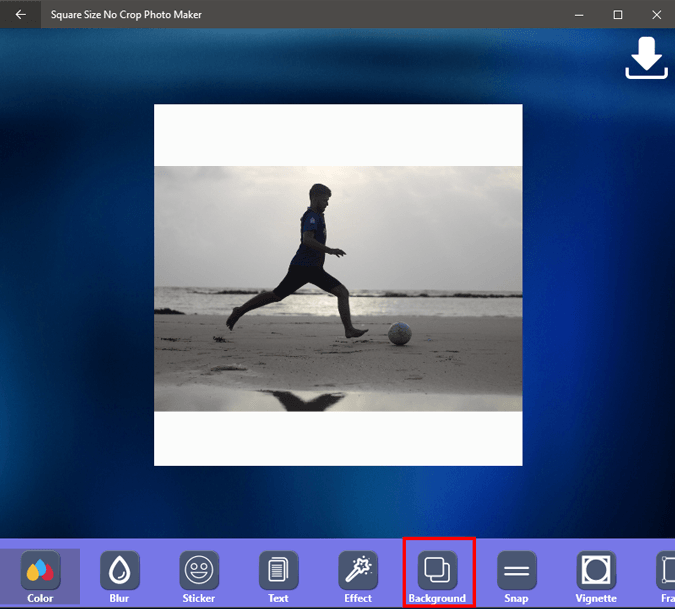
После загрузки приложения откройте приложение и коснитесь вкладки. выставка Выберите изображение для импорта и редактирования. После импорта изображения вы увидите несколько вариантов редактирования внизу. Вы можете выбрать сплошной или непрозрачный фон. В дополнение к этому вы можете выбирать из различных вариантов редактирования, таких как наклейки, эффекты и т. Д.
Закончив редактирование фотографии, коснитесь значка Скачать в верхнем левом углу. Если вы не видите некоторые параметры или кнопку загрузки, перейдите в полноэкранный режим. Приложение оптимизировано для использования в полноэкранном режиме.






